Как заставить Microsoft Edge читать вам веб-страницы и документы вслух
Знаете ли вы, что Microsoft Edge, встроенный веб-браузер на ПК с Windows, может читать вам текст вслух? Он работает с текстом на веб-страницах, в документах PDF и Word и т. д. Это невероятно полезная функция, особенно для пользователей с ослабленным зрением.
Вот как это работает: в Edge перейдите на веб-страницу с содержимым, которое вы хотите прослушать. Выделите выделенный текст с помощью курсора мыши, затем щелкните правой кнопкой мыши и выберите Прочитать выбор вслух в меню.
Как только вы это сделаете, в верхней части браузера появится панель инструментов. Здесь вы можете нажимать кнопки для приостановки/воспроизведения чтения и для перехода вперед/назад по строке выбора. На панели инструментов также имеется Голосовые параметры Кнопка, которую можно использовать для изменения скорости чтения и озвучивания текста.
Альтернативно, вы можете считать Edge вся веб-страница — не просто выделение текста — нажав кнопку А значок (в адресной строке), из которого исходят звуковые волны:
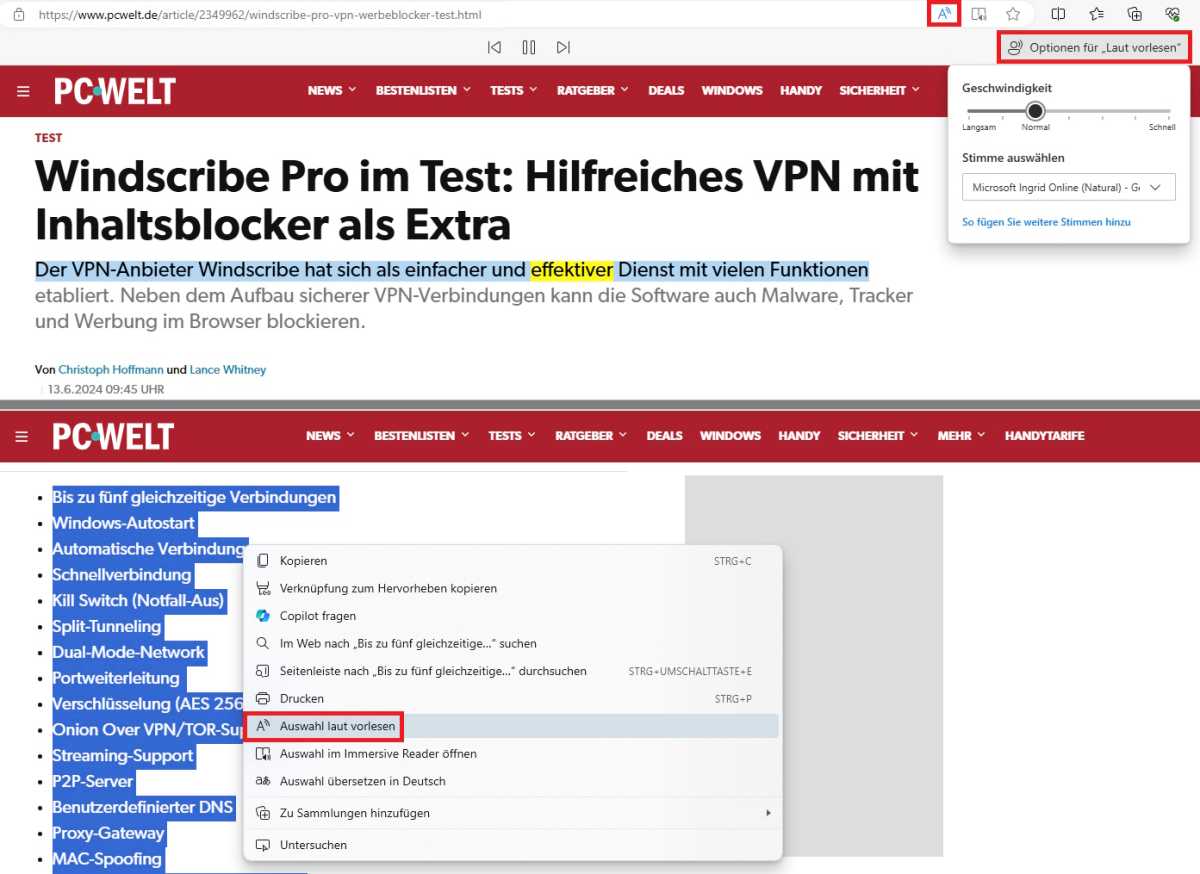
Эта функция чтения вслух также работает для других типов контента, которые можно открыть в браузере. Например, вы можете использовать Ctrl + О сочетание клавиш для запуска диалогового окна «Открыть с помощью», затем выберите соответствующий файл (возможно, PDF-документ), который вы хотите открыть в Edge. Или вы можете перетащить файл прямо в окно Edge.
В частности, для документов Word вы можете открыть документ в Word, а затем выбрать Файл > Сохранить как… чтобы сохранить документ как тип «Веб-страница». Затем вы можете открыть полученную веб-страницу в Edge.
Эта статья первоначально появилась в нашем родственном издании. ПК-ВЕЛЬТ и был переведен и локализован с немецкого языка.
